Gebrauchsanleitung Instruction Manual Rollei Prego da4 Ce manuel est créé pour vous aider à utiliser cet Appareil Photo Numérique 4 Méga Pixels. Les informations contenues dans ce document ont été vérifiées avec attention pour leur exactitude; cependant, aucune garantie n’est donnée pour l’exactitude du contenu. Les informations présentes dans ce document sont sujettes à modifications sans avis préalable. Edition Première Edition, avril 2004 Droits d’Auteur © Copyright 2004 Ce document contient des informations propriétaires protégées par les droits d’auteur. Tous droits réservés. Aucune partie de ce manuel ne peut être reproduite par aucun moyen mécanique, électronique ou autres, sous aucune forme, sans la permission écrite préalable du constructeur. Conformité FCC (Federal Communications Commission) Cet équipement a été testé et reconnu conforme aux limites des appareils numériques de Classe B, conformément à l’article 15 du règlement FCC. Ces limites sont conçues pour fournir une protection raisonnable contre les interférences néfastes en installation résidentielle. Cet équipement génère, utilise et peut émettre de l’énergie fréquence radio et, s’il n’est pas installé et utilisé en accord avec les instructions, peut provoquer des interférences dans les communications radio. Cependant, il n’y a aucune garantie que des interférences ne se produiront pas dans une installation particulière. Si cet équipement provoque des interférences néfastes pour la réception de la radio ou de la télévision, ce qui peut être déterminé en éteignant puis en rallumant l’appareil, l’utilisateur est encouragé à tenter de corriger les interférences par l’une ou plusieurs des mesures suivantes : • Réorienter ou déplacer l’antenne de réception. • Augmenter la séparation entre l’équipement et le récepteur. • Connecter l’équipement sur un circuit différent de celui sur lequel le récepteur est branché. • Consulter le revendeur ou un technicien radio/TV expérimenté pour l’aide. Avertissement : Un cordon d’alimentation blindé est requis pour rester en conformité avec les limites d’émission FCC et prévenir des interférences provoquées sur la réception télévision/radio à proximité. Utilisez uniquement les câbles blindés pour connecter les périphériques E/S à cet équipement. Vous êtes averti que tous les changements ou modifications effectués sur cet appareil non expressément autorisés par la partie responsable de la conformité peuvent supprimer votre droit de faire fonctionner cet équipement. Déclaration de Conformité Cet équipement est conforme à l’article 15 des règlements FCC. Son fonctionnement est sujet aux deux conditions suivantes: • Cet appareil ne doit pas provoquer d’interférences néfastes. • Cet équipement doit accepter toutes les interférences reçues, y compris celles pouvant provoquer un fonctionnement indésirable. Reconnaissance des Marques Déposées Windows, Windows 98, Windows 2000, Windows ME, Windows XP sont des marques commerciales déposées par Microsoft Corporation USA enregistrées aux Etats-Unis et dans les autres pays. Windows est un terme abrégé faisant référence au système d’exploitation Microsoft Windows. Adobe est une marque déposée par Adobe Corporation. Ulead est une marque commerciale déposée par Ulead Systems, Inc. Les autres noms de société ou noms de produit sont des marques déposées ou des marques déposées enregistrées par leurs détenteurs respectifs. Consignes de Sécurité et Manipulation Consignes relatives à l’utilisation de l’appareil photo numérique • Ne pas démonter et ne pas tenter de dépanner l’appareil par vous-même. • Ne pas exposer l’appareil à l’humidité ou aux températures extrêmes. • Laissez l’appareil se réchauffer lorsque vous le déplacez d’une pièce froide vers une pièce chaude. • Ne pas toucher l’objectif de l’appareil photo numérique. • Ne pas exposer l’objectif à la lumière directe du soleil pendant des périodes prolongées. Consignes relatives à l’utilisation des piles • Eteignez l’appareil photo numérique avant d’installer ou de retirer les piles. • Utilisez uniquement des piles NiMH de taille AA ou des piles Lithium CRV3. • Remplacez toujours les piles usées avec quatre piles neuves ou nouvellement chargées. • Ne pas utiliser de piles avec des fuites, de la corrosion ou abîmées. • Ne pas tenter de recharger des piles non-rechargeables. • Lorsque vous voulez charger des piles rechargeables, utilisez un chargeur de piles conçu spécialement pour votre type de pile. Si le chargeur est conçu pour s’adapter à différents types de piles, assurez-vous de régler les paramètres pour qu'ils correspondent au type de pile que vous voulez recharger. • Téléchargez toutes les photos et retirez les piles de l’appareil photo numérique si vous devez stocker l’appareil pendant de longues périodes. Table des Matières Déballer Votre Appareil Photo Numérique ............................................................................ 1 Contenu du Paquet .......................................................................................................... 1 Accessoires Optionnels ................................................................................................... 1 Prérequis du Système...................................................................................................... 1 Remarques Importantes .................................................................................................. 1 Faire Connaissance avec Votre Appareil Photo Numérique ............................................... 2 Vue de Dessus & Frontale ............................................................................................... 2 Vue de Dessous & Arrière................................................................................................ 2 Affichage sur l’écran LCD ................................................................................................ 4 Molette de sélection de mode.......................................................................................... 4 Etat du Témoin LED......................................................................................................... 4 Bouton de Navigation....................................................................................................... 5 Bouton Déclencheur ........................................................................................................ 5 Préparer l'Appareil Photo Numérique.................................................................................... 6 Installer les cartes Mémoire SD/MMC et les Piles........................................................... 6 Mettre l’appareil photo numérique sous/hors tension...................................................... 6 Consulter le nombre de Photos Total/Disponible............................................................. 6 Alerte pour les piles faibles ............................................................................................. 6 Régler la Langue, la Date et l’heure ................................................................................ 7 Régler la Langue ............................................................................................... 7 Régler la Date & l’Heure .................................................................................... 7 Prendre des Photos Fixes ..................................................................................................... 8 Mode Tout Auto ............................................................................................................... 8 Mode Portrait .................................................................................................................. 8 Mode Paysage ................................................................................................................ 8 Mode Gros-plan ............................................................................................................... 8 Prendre des Photos avec les Modes "Scène" ................................................................. 9 Mode Sports....................................................................................................... 9 Mode Paysage nocturne.................................................................................... 9 Mode Portrait Nocturne...................................................................................... 9 Mode Musée ...................................................................................................... 9 Mode Contre-jour ............................................................................................... 9 Enregistrer des Vidéos.......................................................................................................... 10 Régler le Retardateur ........................................................................................................... 11 Consultation des Photos ..................................................................................................... 12 Consultation d’une Photo............................................................................................... 12 Agrandir une Photo ....................................................................................................... 12 Lecture des Vidéos ....................................................................................................... 12 Lecture des Photos en Diaporama .............................................................................. 13 Régler l’intervalle du temps d’affichage du diaporama ....................................... 13 Régler le Diaporama en Boucle Simple/Boucle Infinie ....................................... 13 Lecture sur la TV.................................................................................................................... 14 Afficher les Propriétés des Images...................................................................................... 15 Supprimer des Photos .......................................................................................................... 16 Supprimer une Seule Photo dans la Visualisation Rapide ............................................ 16 Supprimer une Seule Photo lors de la Consultation...................................................... 16 Supprimer Toutes les Photos ......................................................................................... 17 Formater la Carte Mémoire ou la Mémoire Interne ....................................................... 17 Régler le Mode de Capture ................................................................................................... 18 Couper l’écran LCD entre les prises de vue .................................................................. 18 Régler la coupure de l’écran LCD lorsque l’appareil photo est allumé.......................... 18 Régler le Flash .............................................................................................................. 19 Régler le Mode de Déclenchement ............................................................................... 19 Régler la Sélection de la Zone Mise au Point Auto (AF) ............................................... 20 Régler la Résolution de la photo.................................................................................... 20 Régler la Qualité d’Image ............................................................................................. 21 Régler la Compensation d’exposition ............................................................................ 21 Régler la Balance des blancs ........................................................................................ 21 Vitesse ISO ................................................................................................................... 22 Régler la Mesure d'exposition automatique (AE) ......................................................... 22 Régler la Netteté .......................................................................................................... 22 Régler le Mode de couleurs .......................................................................................... 23 Régler l'impression DPOF .................................................................................................... 24 Régler le DPOF pour imprimer une Photo Unique ...................................................... 24 Régler le DPOF pour Imprimer Toutes les Photos en Mémoire ................................... 24 Régler la protection de l’image ........................................................................................... 25 Transférer des Photos de la Mémoire Interne vers la Carte ............................................. 26 Réglage de l'Appareil Photo ................................................................................................. 27 Paramètres d'usine par défaut....................................................................................... 27 Réinitialiser les Paramètres de l’appareil photo............................................................. 28 Régler le Zoom Numérique............................................................................................ 28 Régler le Son de l'Appareil Photo .................................................................................. 29 Régler le Stockage des Photos...................................................................................... 29 Régler l’impression de la date ...................................................................................... 30 Réglages Personnalisés ................................................................................................ 31 Installation Logicielle ........................................................................................................... 32 Installation du Pilote logiciel/matériel............................................................................. 32 Installation Automatique ...................................................................................... 32 Installation Personnalisée ................................................................................... 33 Télécharger & Transférer les Fichiers vers Votre Ordinateur ........................................ 33 Comment Télécharger les Photos via Ulead Photo Explorer ...................................... 34 Dépannage ............................................................................................................................. 35 Spécifications ....................................................................................................................... 36 Déballer Votre Appareil Photo Numérique Contenu du Paquet 1. Appareil Photo Numérique 2. Dragonne 3. Câble USB 4. Câble AV 5. 2 Piles AA 6. CD de logiciels contenant -Pilote de l’appareil photo numérique pour Windows 98SE -Ulead Photo Explorer -Ulead Video Studio -Adobe Acrobat Reader -Manuel Utilisateur (PDF) 7. Guide de Démarrage Rapide Accessoires Optionnels • Trépied • Adaptateur CA (3V, 2.5 A, centre positif) • Carte SD/MMC Prérequis du Système Pour obtenir une utilisation optimale de cet appareil photo numérique, votre ordinateur doit être conforme aux prérequis minimums du système suivants : • PC équipé d’un processeur Pentium • Microsoft Windows XP/2000/ME/98SE • 128 MB de RAM • 90 MB d’espace disque dur libre • Interface USB • Lecteur CD-ROM • Moniteur VGA Remarques Importantes: - En raison de la compatibilité variable pour les HUB USB, la compatibilité n’est pas garantie. - En raison de la compatibilité variable pour les cartes d’interface USB, la compatibilité n’est pas garantie. 1 Faire Connaissance avec Votre Appareil Photo Numérique Merci d'avoir acheté cet appareil photo numérique. Votre appareil photo numérique a été conçu avec un capteur d’images CCD 4 Méga Pixels et un objectif de zoom optique 3X vous permettant de prendre rapidement et facilement des photos numériques de haute qualité. Vue de Dessus & Frontale 1 2 1. 2. 3. 4. 5. 6. 7. 8. Bouton Déclencheur Molette de sélection de mode Témoin LED d’alimentation Flash Témoin LED du retardateur Microphone Objectif avec Zoom Optique 3X Compartiment pour Prise d’entrée DC, Connecteur USB/AV 9. Haut-parleur 3 4 5 9 6 7 8 Vue de Dessous & Arrière 2 3 4 5 6 7 1. 2. 3. 4. 5. 6. 7. 8. 9. 8 9 1 10 11 12 16 13 14 15 2 Viseur Témoin LED AF (vert) Témoin LED du Flash (rouge) Bouton Flash/Suppression ( / ) Bouton Zoom Arrière ( , ) Bouton Zoom Avant ( , ) Bouton Lecture ( ) Œillet pour la dragonne Bouton Flèche Haut/Retardateur (c/ ) 10. Bouton Flèche Droite (f) 11. Bouton <Menu/OK> (OK) 12. Bouton Flèche Bas/Rafale (d/ ) 13. Bouton Flèche Gauche/Marche-Arrêt de l’écran LCD (e/ ) 14. Compartiment pour Piles/Carte mémoire 15. Support pour trépied 16. Affichage sur l’écran LCD Affichage sur l’écran LCD Mode "Scène" Mesure d’exposition auto (AE) (sans icône) Centrée Spot Moyenne (P.22) Vitesse ISO Mode de couleurs (sans icône)Auto 100 200 400 (P.22) VIF NOIR & BLANC SEPIA (P.23) Netteté Elevée (sans icône) Moyenne Faible (P.22) Mode du Flash Auto Flash Arrêt Flash Forcé Réduction de l’effet Yeux-rouges (P.19) (sans icône) Tout Auto (Auto complet) Portrait Paysage Gros-plan Sports Paysage Nocturne Portrait Nocturne Musée Contre-jour (P.8-9) Balance des blancs (sans icône) Auto Lumière du jour Nuageux Tungstène Fluorescent (P.21) Compensation EV –2.0EV à +2.0EV par paliers de 0.3EV (P.21) Résolution de la Photo 4M (2272x1704) 4M 3:2 (2272x1520) 2M (1600x1200) VGA (640x480) (P.20) Indicateur de rapport du Zoom (P.28) Qualité d’image Bonne Meilleure Supérieure (P.21) Nb de photos total/restant (P.6) Mode de déclenchement Rafale (capture continue) Carte mémoire SD/MMC (sans icône) Pas installée (sans icône) Unique (P. 19) installée (P.6) Retardateur (sans icône) Immédiat 10 secondes 2 secondes (P.11) Alerte pour les piles faibles (P.6) Impression de la Date Zone de Mise au Point Auto (AF) Zone Simple Multi-zone (P.20) Désactiver Année-Mois-Jour Mois-Jour-Année Jour-Mois-Année (P. 30) 3 Molette de sélection de mode Icône Mode OFF Fonction Appareil photo mis hors tension. Arrêt Capture- Mode Tout Auto Tout Auto Capture – Mode Film. Film Capture – Mode Portrait Portrait Paysage Capture – Mode Paysage Gros-plan Capture –Mode Macro. Scène SCENE Plus de modes scène disponibles pour prendre des photos. (Référez-vous aux Pages 8 et 9 pour les détails.) Etat du Témoin LED Type du témoin LED Témoin d’alimentation Etat du Témoin LED Etat de l’appareil photo Eteint Mise hors tension Vert Fixe Prêt à prendre des photos Mode Occupé lorsque l’appareil photo est dans l’un des états suivants - Reproduction des photos en cours -Connexion à un PC en cours L’appareil photo est dans les modes Erreur lors des situations suivantes : -Carte/mémoire pleine -Carte endommagée -Carte protégée Puissance des piles insuffisante FF O SCENE Vert Clignotant Rouge Fixe Rouge Clignotant Témoin du retardateur Eteint Rouge Fixe Rouge Clignotant lentement Rouge Clignotant rapidement Témoin du Flash AF Eteint Rouge Fixe FLASH Rouge Clignotant Témoin AF LCD ON/OFF Eteint OK Vert Fixe Vert Clignotant 4 Retardateur désactivé Enregistrement de la vidéo en cours. Compte à rebours du retardateur pour les 8 premières secondes Compte à rebours du retardateur pour les 2 dernières secondes Flash Arrêté Le flash se déclenchera à la prochaine prise de vue. Le flash est en cours de chargement. Le déclencheur est en position relâchée. La Mise au Point Auto (AF) est activée lorsque le déclencheur est pressé à mi-course (position S1 ). La Mise au Point Auto (AF) est en cours lorsque le déclencheur est pressé à mi-course (position S1 ) Bouton de Navigation Flèche Haut (c) pour la sélection du menu Bouton Marche/Arrêt du Retardateur Flèche Gauche (e/ ) pour visualiser les photos vers l'arrière. Flèche Droite (f) Bouton de contrôle pour visualiser les photos vers l'avant. OK Marche/Arrêt de l’écran LCD Sélection de la Zone AF Flèche Bas (d) pour la Bouton <Menu/OK> sélection du menu permettant d’accéder au mode Menu et d’appliquer le menu ou la fonction sélectionnée. Mode de Déclenchement(Prise de vue Unique et Rafale) Bouton Déclencheur S0 Position relâchée. Le Déclencheur est arrêté. S1 Position Mise au Point. Le déclencheur est pressé à mi-course et la LED AF S0 S1 S2 Position relâchée Pressé à mi-course Pressé complètement Verte clignotera pendant que l'appareil effectue la Mise au Point Auto (AF), l'exposition automatique (AE) et la balance des blancs automatique (AWB). S2 AF FLASH Position Photo. Lorsque la LED AF verte cesse de clignoter, le déclencheur est pressé complètement pour prendre la LCD ON/OFF OK LED de Mise au Point Auto (AF) verte photo. 5 Préparer l'Appareil Photo Numérique Installer les cartes Mémoire SD/MMC et les Piles 1 2 3 Ouvrez le couvercle du compartiment des piles et de la carte mémoire et faites glisser la carte mémoire SD/MMC (optionnelle) ainsi que deux piles AA Ni-MH ou une pile lithium CRV3 dans les compartiments. Fermez le couvercle fermement jusqu'à entendre le clic de fermeture. Le niveau de charge des piles est affiché en trois niveaux, Piles Pleines, Piles Faibles et Piles Insuffisantes. Seules les piles faibles et insuffisantes sont indiquées sur l'écran LCD. Piles Slot pour Carte SD REMARQUE Assurez-vous de la bonne orientation des Piles et de la carte SD/MMC. Retirez les piles si vous n’utilisez pas l’appareil photo. Risque d'explosion si les piles sont remplacées de manière incorrecte. Remplacez uniquement avec le même type ou un type équivalent, recommandé par le constructeur. Débarrassez-vous des piles usées de manière appropriée. Positionner la Molette de Sélection de Mode sur le mode “Tout Auto” Mettre l’appareil photo numérique sous/hors tension 2 Pour mettre en marche, faites tourner la molette depuis la position Arrêt vers le mode photo souhaité ). Utilisez le mode "Tout AUTO" ( ) s’il ( s’agit de la première utilisation de l’appareil photo. La LED d'alimentation Verte s'allume lorsque l'appareil est en marche. O FF SCENE 1 – + Témoin d’alimentation Pour arrêter, replacez simplement la molette sur la position "Arrêt" et la LED d'alimentation verte s'éteindra. Remarque: L’appareil photo s’éteindra automatiquement s’il est resté inactif pendant 8 minutes à partir de l’expiration du délai de l’écran LCD. Consulter le nombre de Photos Total/Disponible 1 2 Allumez l'appareil photo. Qualité et Résolution de la Photo Le nombre de photos total/disponible de la mémoire interne est affiché. Si une carte mémoire SD/MMC est installée, l'écran LCD affichera le nombre de photos total/disponible de la carte SD/MMC. Zone AF Remarque: Le nombre de prises de vue disponibles affiché variera en fonction de l’ensemble des résolutions et des qualités réglées pour les images. Alerte pour les piles faibles Lorsque la puissance des piles devient faible, une icône de pile faible apparaîtra et la LED d’alimentation rouge clignotera. Changez des piles lorsque leur puissance est faible. 6 Pile faible Nb de Photos Total/Restant Régler la Langue, la Date et l’heure La sélection de la langue apparaîtra à la première mise sous tension de l’appareil photo numérique. Après avoir sélectionné la langue, le Menu Date & Heure s’affichera automatiquement. Bouton Flèche Gauch Régler la Langue 1 Pressez les flèches HAUT ou BAS ( / ) pour Bouton Flèche Haut sélectionner la langue désirée. 2 Bouton <Menu/OK> Pressez le bouton <Menu/OK> pour appliquer le OK réglage. Bouton Flèche Droite Bouton Flèche Bas Régler la Date & l’Heure 1 Pressez les boutons Flèche Gauche ( ) ou Flèche Droite ( ) pour sélectionner «Année», «Mois», «Jour», «Heure» et «Min.». 2 3 Utilisez les boutons Flèche Haut ( ) et Flèche Bas ( ) pour modifier les valeurs. Pressez le bouton <Menu/OK> pour appliquer le réglage. 7 Prendre des Photos Fixes Mode Tout Auto < > Il est recommandé aux débutants d’utiliser le Mode Tout Auto. Lorsque vous êtes en mode Tout Auto, vous n’avez qu’à effectuer la prise de vue sur votre sujet. Ce mode est également appelé parfois "Auto Complet". Mode Tout Auto Mode Portrait < > Utilisez ce mode pour prendre en photo un portrait unique avec SCENE O FF un fond flou. Mode Paysage < > Bouton Déclencheur Utilisez ce mode pour prendre un paysage. Molette de sélection de mode Bouton Suppression Mode Gros-Plan < > Utilisez ce mode pour prendre une photo en gros AF FLASH Viseur plan de petits sujets. Les limites de la mise au point vont de 15 cm à 50 cm. LCD ON/OFF 1 LED AF verte Bouton Zoom Arrière Faites tourner la Molette de Sélection de Mode Bouton Zoom Avant sur le Mode Tout Auto, Portrait, Paysage ou Gros-Plan ( 2 3 4 ). Cadrez le sujet sur l’écran LCD ou à travers le viseur. Pressez les boutons Zoom-avant ( ) ou Zoom-arrière ( ) pour régler la mise au point. Pressez le bouton Déclencheur à mi-course pour obtenir la meilleure mise au point. Lorsque la LED AF verte cesse de clignoter, pressez complètement le bouton Déclencheur pour prendre la photo. L’écran LCD affichera une visualisation rapide de la photo nouvellement prise pendant environ 3 secondes. Mode PAYSAGE Mode PORTRAIT Mode GROS-PLAN Mode TOUT AUTO Mode SCENE Témoin LED d’alimentation O FF SCENE 5 8 OK Prendre des Photos avec les Modes "Scène" (ou Modes "Prises de Vue") En plus des Modes Tout Auto, Portrait, Paysage, Film, Gros-plan accessibles par la Molette de Sélection de Mode, cet appareil propose d'autres modes de prises de vue préprogrammés (les modes "Scène") : Sports, Paysage Nocturne, Portrait Nocturne, Musée et Contre-jour. Mode Sports< > Utilisez ce mode pour prendre des photos fixes d'objets bougeant rapidement. Remarque: Nous vous recommandons d'utiliser le mode Rafale avec les Sports. En mode Rafale, le retardateur, le flash et la Visualisation Rapide ne peuvent pas fonctionner. Mode Paysage nocturne < > Utilisez ce mode pour prendre des photos de nuit ou au crépuscule. Remarque: Ce mode règle l'appareil photo en coupant le flash et en diminuant la vitesse d'obturation. L'utilisation d'un trépied est recommandée. Mode Portrait Nocturne < > Utilisez ce mode pour prendre des photos de portrait de nuit, au crépuscule ou en intérieur avec un fond flou. Remarque: Ce mode règle l'appareil photo en activant la réduction de l'effet yeux-rouges et en diminuant la vitesse d'obturation. L'utilisation d'un trépied est recommandée. Mode Musée < > Utilisez ce mode pour prendre des photos à l'intérieur. Remarque: Ce mode règle l'appareil photo en coupant le flash et en diminuant la vitesse d'obturation. L'utilisation d'un trépied est recommandée. Mode Contre-Jour < > Utilisez ce mode pour prendre des photos de sujets avec un fort contre-jour. Remarque: Lors d'une prise de vue d'une scène détourée, veuillez couper le flash. 1 2 Placez la molette de sélection sur le mode "Scène" Pressez le bouton <Menu/OK> pour accéder au menu du Mode de Capture. Pressez le bouton Flèche Bas ( ) pour sélectionner “REGLAGE DE SCENE [SCENE SETTING]” puis pressez de nouveau le bouton <Menu/OK>. 3 Pressez le bouton Flèche Haut ( ) ou Flèche Bas ( ) pour choisir le mode SCENE désiré, Sports< Nocturne < 4 5 >, Musée < >, Paysage Nocturne < > ou Contre-Jour < >, Portrait >. Pressez le bouton <Menu/OK> pour valider. Pressez le bouton Flèche Haut (c) pour sélectionner "QUITTER MENU" puis pressez le bouton <Menu/OK> pour revenir au mode Visualisation en Direct. 6 L'icône du mode Scène sélectionné est affichée en haut au centre de l'écran LCD. 9 Enregistrer des Vidéos Le mode vidéo vous permet de prendre de petits films. 1 Placez la Molette de Sélection de Mode sur le Mode Vidéo > FF O Mode Vidéo < >. L'icône vidéo < s'affichera sur l'écran LCD. SCENE Remarque: Le Flash et le Zoom Numérique cessent de fonctionner en mode vidéo. Le Zoom Optique est également désactivé pendant l’enregistrement vidéo. 2 Bouton Déclencheur Molette de sélection de mode Cadrez le sujet sur l'écran LCD. Bouton Suppression AF FLASH Viseur LED AF verte LCD ON/OFF OK Bouton Zoom Arrière Bouton Zoom Avant 3 Pressez le bouton Déclencheur pour débuter l’enregistrement vidéo. Le message "Enreg.[REC]" s'affichera sur l'écran LCD. Pressez le bouton Déclencheur pour arrêter l’enregistrement. 10 Ajouter du Son aux Photos Cet appareil photo dispose d'un délai de 10 seconds ( ), 2 secondes ( ) et Immédiat (sans icône) pour le retardateur. 1 Bouton Retardateur ( En mode Capture, pressez le bouton Flèche Haut/Retardateur ( / ). L’affichage du retardateur apparaîtra sur l’écran LCD pendant 3 secondes. Pour OK changer le mode du Retardateur, pressez plusieurs fois le bouton Retardateur ( L’icône du retardateur ( ). ) ou ( ) apparaîtra sur l’écran LCD. Icône du Retardateur 2 3 L’appareil photo débutera le compte à rebours avec un bip. 4 Une fois la photo prise, le retardateur se désactivera automatiquement. Pressez le bouton Déclencheur. Remarque: A la sélection du mode Rafale, le Retardateur sera automatiquement désactivé. 11 ) Consultation des Photos Consultation d’une Photo 1 Lecture ( 2 Bouton Zoom Arrière Mettez l’appareil sous tension et pressez le bouton ). Bouton Lecture Pressez les boutons Flèche Gauche ( ) ou Flèche AF FLASH Droite ( ) pour naviguer parmi les photos. L’ordre de la photo visualisée et le nombre total de photos enregistrées LCD ON/OFF sont indiqués dans le coin inférieur droit de l’écran LCD. 3 Pressez de nouveau le bouton Lecture ( OK Bouton Zoom Avant ) pour revenir au mode Capture. Agrandir une Photo Les photos peuvent être agrandies 6 fois plus grandes que leur taille originale avec un incrément de 0.5 par pas. 1 2 Suivez les Etapes 1-2 de la “Consultation d'une Photo”. Pressez les boutons Zoom Avant ( ) ou Zoom Arrière ( ) pour agrandir ou diminuer la photo. Vous pouvez presser et maintenir appuyé le bouton Zoom Avant Zoom Arrière ( ) ( ) ou le bouton pour agrandir une photo à sa taille maximum ou revenir à sa taille originale rapidement. 3 Pressez le bouton Lecture ( ), la photo reviendra à sa taille originale. Pressez de nouveau le bouton Lecture ( ) pour revenir au mode Capture. Lecture des Vidéos Lorsque vous naviguez parmi les vidéo, la lecture de la vidéo débutera automatiquement. 1 Allumez l’appareil photo et pressez le bouton Lecture ( 2 ). Pressez les boutons Flèche Gauche( ) ou Flèche Droite ( ) pour sélectionner une vidéo. La lecture de la Durée d’enregistrement totale de ce clip vidéo. vidéo débutera. 3 Pressez le bouton Lecture ( ) pour revenir au mode Capture. 12 Lecture des Photos en Diaporama 1 2 3 Suivez les Etapes 1-2 de la “Consultation d'une Photo”. Pressez le bouton <Menu/OK> pour accéder au Menu. Pressez les boutons Flèche Haut (▲) ou Flèche Bas (▼) pour sélectionner “DIAPORAMA”. 4 5 Pressez le bouton <Menu/OK> pour accéder au sous-menu. Sélectionnez “DEBUTER [START]” et pressez le bouton <Menu/OK>. Le diaporama débutera sur la première photo dans l’emplacement courant de la mémoire. 6 Le diaporama s’arrêtera une fois la dernière photo affichée si le réglage de Boucle de Diaporama est en position Arrêt ou à tout moment si vous pressez le bouton <Menu/OK>. Régler l’intervalle du temps d’affichage du diaporama 1 2 3 Suivez les Etapes 1-4 de la “Lecture des Photos en Diaporama”. Sélectionnez “INTERVALLE [INTERVAL].” Pressez le bouton <Menu/OK>. Pressez les boutons Flèche Haut ( ) ou Flèche Bas ( ) pour régler l’intervalle de 5 à 30 secondes. 4 Pressez le bouton <Menu/OK> pour appliquer le réglage. Pressez le bouton Flèche Haut ( ) pour sélectionner “DEBUTER[START]” et débuter la lecture en diaporama. Régler le Diaporama en Boucle Simple/Boucle Infinie 1 2 3 Suivez les Etapes 1-4 de la “Lecture des Photos en Diaporama”. Sélectionnez “BOUCLE [LOOP]”. Pressez le bouton <Menu/OK>. Pressez les boutons Flèche Haut (▲) ou Flèche Bas (▼) pour régler “ACTIVER[ON]” (Boucle Infinie) ou “DESACTIVER [OFF]” (Boucle Simple). 4 Pressez le bouton <Menu/OK> pour appliquer le réglage. Pressez le bouton Flèche Haut ( ) pour sélectionner «DEBUTER[START]» et débuter la lecture en diaporama. 13 Lecture sur la TV 1 Allumez l'appareil photo. Pressez le bouton <Menu/OK>. 2 Pressez les boutons Flèche Haut (▲) ou Flèche Bas (▼) pour sélectionner “REGLAGE[SETUP]” puis pressez le bouton <Menu/OK>. 3 Pressez le bouton Flèche Haut/Bas (▲/▼) pour sélectionner “SORTIE VIDEO [VIDEO OUT]” puis pressez le bouton <Menu/OK>. 4 Régler le format de votre système vidéo (NTSC ou PAL). Remarque: Pour les Etats-Unis, le Canada et les pays d’Asie, veuillez régler sur “NTSC”. Pour les pays européens et la Chine, veuillez régler sur “PAL”. 5 Connectez le câble AV fourni à l’appareil photo numérique et à la borne Entrée Vidéo de la TV. 6 Allumez la TV et réglez l'interrupteur d’entrée TV sur position Entrée Vidéo. Allumez l’appareil photo. 7 L’image s’affichera sur l’écran de la TV. 14 Afficher les Propriétés des Photos Cet appareil photo numérique fournit les informations relatives aux propriétés de l’image comprenant: z Qualité et Résolution de la Photo z Nom de fichier de l’image z Date & Heure z Vitesse ISO z Vitesse d’obstruction z Valeur d’Ouverture z Mode Scène z Compensation EV z Mode de Couleurs (si le mode «Vif» est appliqué) z Netteté 1 2 Bouton Lecture AF FLASH LCD ON/OFF Allumez l'appareil photo. Pressez le bouton Lecture ( OK ). Pressez le bouton <Menu/OK> et pressez le bouton flèche bas (▼) pour sélectionner “INFO PHOTO [PICTURE INFO]”. 3 Pressez le bouton <Menu/OK> pour valider. 4 Pressez les boutons Flèche Gauche ( ) ou Flèche Droite ( ) pour naviguer parmi les photos. 5 Pressez le bouton Lecture ( ) pour revenir au mode Visualisation. Vous pouvez également presser le bouton <Menu/OK> et sélectionner “QUITTER MENU [EXIT MENU]”. Pressez de nouveau le bouton <Menu/OK> pour revenir au mode Visualisation. Pressez de nouveau le bouton Lecture ( 15 ) pour revenir au mode Capture. Supprimer des Photos Supprimer une Seule Photo dans la Visualisation Rapide 1 Bouton Menu/OK Juste après la prise d'une photo, la Visualisation Rapide Bouton Lecture de cette photo apparaîtra. Lors de l’affichage de la photo, pressez le bouton Suppression ( ). Bouton Suppression AF FLASH LCD ON/OFF 2 Pressez le bouton Flèche Bas ( ) pour sélectionner “OUI[YES]” puis pressez le bouton <Menu/OK> pour supprimer la photo. Pressez “NON [NO]” si vous voulez conserver la photo. OK Bouton Flèche Gauche Bouton Flèche Haut OK Bouton Menu/OK Bouton Flèche Droite Supprimer une Seule Photo lors de la Lecture 1 2 3 4 5 6 Pressez le bouton Lecture ( ). Pressez les boutons Flèche Gauche ( ) ou Flèche Droite ( ) pour sélectionner une photo à supprimer. Pressez le bouton SUPPRESSION ( ) et un écran de confirmation de suppression apparaîtra. Pressez le bouton Flèche Bas ( ) pour sélectionner «OUI [YES]» puis pressez le bouton <Menu/OK> pour supprimer la photo. Vous pouvez également presser le bouton <Menu/OK> pour sélectionner «EFFACER [DELETE]» en pressant le bouton flèche Haut/Bas ( / ). Pressez de nouveau le bouton <Menu/OK> pour accéder au sous-menu. Pressez le bouton Flèche Bas ( ) pour sélectionner “CETTE PHOTO [THIS IMAGE]”. Pressez le bouton <Menu/OK> pour effectuer la suppression. Pressez “QUITTER [EXIT]” si vous voulez quitter le sous-menu Suppression. Un écran “Suppression… [Deleting…]” apparaîtra pendant la suppression de la photo. Pressez le bouton Lecture ( ) pour revenir. Vous pouvez également presser le bouton <Menu/OK> et sélectionner “QUITTER MENU [EXIT MENU]”. Pressez de nouveau le bouton <Menu/OK>. Pressez de nouveau le bouton Lecture ( ) pour revenir au mode Capture. 16 Bouton Flèche Bas Supprimer Toutes les Photos 1 2 Pressez le bouton Lecture ( ). Pressez le bouton <Menu/OK>. Pressez les boutons Flèche Bas ( ) ou Flèche Haut ( ) pour sélectionner “EFFACER” et pressez le bouton <Menu/OK> pour accéder au sous-menu SUPPRESSION. 3 4 Sélectionnez «TOUTES LES PHOTOS [ALL IMAGES]. Pressez le bouton <Menu/OK>. Pressez le bouton Flèche Haut/Bas ( / ) pour sélectionner “OUI [YES]” et supprimer toutes les photos. Lorsque les photos sont en cours de suppression, le message “Suppression en cours..….” s’affichera sur l’écran LCD. Formater la Carte Mémoire ou la Mémoire Interne 1 Suivez les Etapes 1-2 de la section “Supprimer toutes les photos”. 2 Sélectionnez “FORMATER LA MEMOIRE INTERNE [FORMAT INTERNAL]” ou “FORMATER LA CARTE [FORMAT CARD]” (si une carte mémoire est installée). 3 4 Pressez le bouton <Menu/OK>. Pressez les boutons Flèche Bas ( ) ou Flèche Haut ( ) pour sélectionner “OUI [YES]” et pressez le bouton <Menu/OK> pour formater la mémoire interne ou la carte SD/MMC. 5 Lorsque les photos et les fichiers sont en cours de formatage, le message “Formatage en cours…” s’affichera sur l’écran LCD. 17 Régler le Mode de Capture Couper l’écran LCD entre les prises de vue 1 En mode Capture, pressez le bouton Marche-Arrêt Ecran LCD ( / ) OK pour éteindre l’écran LCD. 2 Pour rallumer l’écran LCD, pressez de nouveau le bouton Marche-Arrêt Ecran LCD ( / ). Remarque: L’écran LCD s’éteindra automatiquement si l’appareil photo est resté inactif pendant une minute. Bouton Marche-Arrêt Ecran LCD ( / ) Régler la coupure de l’écran LCD lorsque l’appareil photo est allumé 1 2 Press <Menu/OK> button. Sélectionnez le Menu “REGLAGE” en pressant les boutons Flèche Bas ( ) ou Flèche Haut ( ). 3 4 5 6 Pressez le bouton <Menu/OK>. Sélectionnez “VISUALISATION EN DIRECT”. Pressez le bouton <Menu/OK>. Sélectionnez “DESACTIVER [OFF]” puis pressez le bouton <Menu/OK> pour appliquer le réglage. 7 Sélectionnez “QUITTER MENU [EXIT MENU]” en pressant le bouton Flèche Haut/Bas ( / ). Pressez le bouton <Menu/OK>. 8 Sélectionnez “QUITTER MENU [EXIT MENU]” en pressant le bouton Flèche Bas ( ). Pressez le bouton <Menu/OK> pour revenir en mode Capture. 18 Régler le Mode du Flash Cet appareil photo dispose de 4 modes de Flash, Auto ( < > et Réduction Yeux-Rouges < ), Flash Arrêté < >, Flash Forcé >. Bouton Menu/OK Pour sélectionner le mode du Flash, pressez plusieurs fois le bouton Flash ( ) dans le mode Capture. Le schéma suivant montre le cycle du mode de Flash : Bouton Lecture Bouton Flash AF FLASH LCD ON/OFF OK Régler le Mode de Déclenchement Cet appareil photo dispose du mode Rafale pour capturer des photos avec deux prises de vue lorsque le bouton Déclencheur est pressé. Mode Photo Unique: Une seule photo sera prise. Mode Rafale < >: Deux prises de vue seront effectuées lorsque vous pressez le Déclencheur. Lorsque le mode Rafale est activé, le Retardateur et le Flash seront désactivés. Le mode Rafale sera désactivé lorsque l’appareil photo est éteint. 1 Pressez le bouton Mode Rafale ( ) dans le mode Capture, l’écran LCD affichera le mode Rafale pendant 4 secondes. 2 Pressez le bouton Mode Rafale ( ) pour revenir au mode Photo Unique. OK Bouton Mode Rafale ( 19 ) Régler la Sélection de la Zone de Mise au Point Auto (AF) Cet appareil photo numérique dispose des fonctions de Mise au Point Auto(AF) sur zone simple et multi-zone. En mode Visualisation en Direct, pressez plusieurs fois le bouton Flèche Droite ( ) pour déplacer les Crochets de sélection de la Mise au Point Auto sur Mise au Point Auto Centrale → Mise au Point Auto Droite → Mise au OK Point Auto Gauche → Mise au Point Auto Multi-zone Bouton Flèche Droite ( ) comme illustré dans la figure ci-dessous. Remarque: z Lorsque la fonction Zoom Numérique est activée, la Sélection de la Zone de Mise au Point Auto n’est pas disponible. z Les crochets de sélection de la Mise au Point Auto deviendront rouges lorsque la fonction Mise au Point Auto n’est pas disponible. Régler la Résolution de la photo Cet appareil photo numérique dispose de 4 résolutions d’image, à savoir 4M (2272 x 1704 pixels), 4M 3:2 (2272 x 1520 pixels), 2M (1600 x 1200) et VGA (640 x 480 pixels). 1 2 Pressez le bouton <Menu/OK>. Pressez les boutons Flèche Bas ( ) ou Flèche Haut ( ) pour sélectionner "RESOLUTION [RESOLUTION]". 3 4 5 Pressez le bouton <Menu/OK> pour accéder au sous-menu. Pressez les boutons Flèche Haut ( ) ou Flèche Bas ( ) pour effectuer la sélection. Pressez le bouton <Menu/OK> pour appliquer le réglage. 20 Régler la Qualité d’Image Cet appareil photo vous permet de régler le rapport de compression des images JPG. Si vous sélectionnez la Qualité d’Image supérieure, le rapport de compression de l’image sera le plus faible, mais l'image occupera plus de place en mémoire. Trois modes de qualité optionnels – Supérieure ( 1 2 ), Meilleure ( ) et Bonne ( ) sont disponibles. Pressez le bouton <Menu/OK>. Pressez le bouton flèche Haut/Bas ( / ) pour sélectionner “QUALITE D’IMAGE [IMAGE QUALITY]”. Pressez le bouton <Menu/OK>. 3 Pressez le bouton flèche Haut/Bas ( / ) pour régler le mode de la qualité. Pressez le bouton <Menu/OK>. Régler la Compensation d’exposition 1 2 Pressez le bouton <Menu/OK>. Pressez les boutons Flèche Haut (▲) ou Flèche Bas (▼) pour sélectionner “COMPENSATION EV”. 3 Pressez le bouton <Menu/OK>. Pressez les boutons Flèche Haut (▲) ou Flèche Bas ( ) pour régler la valeur EV. 4 Pressez le bouton <Menu/OK> pour appliquer le réglage. Régler la Balance des blancs Cet appareil photo dispose des options Auto (sans icône), Lumière du Jour ( ), Nuageux ( 1 2 3 4 5 ), Tungstène ( ) et Fluorescent ( ) comme réglages de la Balance des Blancs. Pressez le bouton <Menu/OK>. Pressez Flèche Haut ou Flèche Bas pour selectrionner les réglages de la balance des blancs. Pressez le bouton <Menu/OK>. Pressez les boutons Flèche Haut (▲) ou Flèche Bas (▼) pour sélectionner "Quitter Menu. Pressez le bouton <Menu/OK> pour appliquer le réglage. 21 Vitesse ISO 1 2 Pressez le bouton <Menu/OK>. Pressez le bouton flèche Haut/Bas ( / ) pour sélectionner “VITESSE ISO [ISO SPEED]”. 3 Pressez le bouton <Menu/OK> pour accéder au sous-menu. 4 Effectuez une sélection parmi “Auto, ISO100/200/400”. 5 Pressez le bouton <Menu/OK> pour appliquer le réglage. Régler la Mesure d'exposition automatique (AE) Cet appareil photo dispose de trois modes de Mesure AE – Mesure Moyenne ( ), Centrée et Sport ( 1 2 ). Pressez le bouton <Menu/OK>. Pressez les boutons Flèche Haut (▲) ou Flèche Bas ( ) pour sélectionner “MESURE AE”. 3 4 Pressez le bouton <Menu/OK>. Pressez les boutons Flèche Haut (▲) ou Flèche Bas ( ) pour sélectionner un Mode de Mesure. 5 Pressez le bouton <Menu/OK> pour appliquer le réglage. Régler la Netteté Cet appareil photo dispose de trois niveaux de la netteté d’image- Elevée, Moyenne et Faible. 1 2 Pressez le bouton <Menu/OK>. Pressez les boutons Flèche Haut ( ) ou Flèche Bas ( ) pour sélectionner “NETTETE”. 3 4 5 Pressez le bouton <Menu/OK>. Sélectionnez le niveau de Netteté désiré. Pressez le bouton <Menu/OK> pour appliquer le réglage. 22 Régler le Mode de couleurs Cet appareil photo numérique dispose de 4 niveaux de couleurs, à savoir Normal, Vif ( 1 2 3 4 5 ) ,Noir & Blanc et Sépia. Pressez le bouton <Menu/OK>. Pressez le bouton flèche Haut/Bas ( / ) pour sélectionner “COULEURS [COLOR]”. Pressez le bouton <Menu/OK> pour accéder au sous-menu. Réglez le niveau de couleurs désiré. Pressez le bouton <Menu/OK> pour appliquer le réglage. 23 Régler l'impression DPOF Les réglages DPOF (Digital Printer Order Format) vous permettent de sélectionner des photos enregistrées sur une carte SD. Ce système est très pratique lorsque vous effectuez une impression directe à partir d'une imprimante compatible DPOF. Régler le DPOF pour imprimer une Image Unique 1 2 Pressez le bouton Lecture ( ). Pressez les boutons Flèche Gauche (e) ou Flèche Droite (f) pour sélectionner une Photo à imprimer. 3 4 Pressez le bouton <Menu/OK>. Pressez le bouton Flèche-bas ( ) pour mettre “DPOF” en surbrillance et pressez le bouton <Menu/OK> une nouvelle fois pour accéder au sous-menu Ordre d'Impression[Printer Order]. 5 Pressez les boutons Flèche Bas ( ) ou Flèche Haut ( ) pour mettre "SELECTIONNER LA PHOTO EN COURS [SET CURRENT]" en surbrillance puis pressez le bouton <Menu/OK> pour afficher la boîte de dialogue de sélection du nombre d’exemplaires. 6 Pressez les boutons Flèche Haut ( ) ou Flèche Bas ( ) pour régler le nombre d’exemplaires allant de 0 à 99. 7 Pressez le bouton <Menu/OK> pour appliquer le réglage DPOF. Régler le DPOF pour Imprimer Toutes les Photos en Mémoire 1 Suivez les étapes 1 à 4 de la section "Régler le DPOF pour imprimer une Photo Unique" 2 Sélectionnez "Toutes les images" et pressez le bouton <Menu/OK> pour afficher la boîte de dialogue de sélection du nombre d’exemplaires. 3 Répétez les étapes 6 à 7 de la section "Régler le DPOF pour imprimer une Image Unique" Remarque: Le DPOF ne fonctionne pas en mode vidéo. 24 Régler la protection de l’image Pour éviter que les images enregistrées ne soient supprimées par hasard, vous pouvez protéger les images enregistrées sur la carte mémoire ou dans la mémoire interne grâce à ce réglage. 1 2 Pressez le bouton Lecture ( ). Pressez les boutons Flèche Bas ( ) ou Flèche Haut ( ) pour mettre “PROTEGER PHOTO [PROTECT IMAGE]” en surbrillance et pressez le bouton <Menu/OK>. Presser de nouveau le bouton <Menu/OK> annulera la protection. 3 Une icône de protection ( 4 Pressez le bouton Flèche Haut ( ) pour sélectionner "QUITTER MENU [EXIT MENU]" ) apparaîtra dans le coin supérieur droit de l’écran LCD. puis pressez le bouton <Menu/OK> pour revenir au mode Visualisation. Pressez le bouton Lecture ( ) pour revenir au mode Capture. 25 Déplacer des Photos de la Mémoire Interne vers la Carte Cet appareil photo numérique possède une mémoire interne de 16 MB. Lorsqu'une carte est insérée dans l'appareil photo, vous pouvez déplacer les photos depuis la mémoire interne vers la carte. Remarque: Cette fonction n'est opérationnelle que lorsqu'une carte mémoire est insérée. 1 2 3 4 5 6 Pressez le bouton Lecture ( ). Pressez le bouton <Menu/OK>. Pressez le bouton flèche Haut/Bas ( / ) pour sélectionner “TRANSFERER LA PHOTO [MOVE IMAGE]”. Pressez le bouton <Menu/OK>. Sélectionnez “CETTE PHOTO[THIS IMAGE]” ou “TOUTES LES PHOTOS [ALL IMAGES]” à transférer vers la carte et pressez le bouton <Menu/OK>. Si vous sélectionnez “TOUTES LES PHOTOS [ALL IMAGES]”, un écran de confirmation apparaîtra. Sélectionnez “OUI [YES]” et pressez le bouton <Menu/OK>. Le message "Transfert en cours…[Moving…]" s'affichera sur l'écran LCD. Si l’espace mémoire est insuffisant sur la carte SD/MMC, le message “Les “n” premières photos sont transférées.” apparaîtra sur l’écran LCD. 26 Réglage de l'Appareil Photo Réglages d'usine par défaut: Réglages d'usine par défaut Fonction Mode Scène Préréglé Sports Retardateur Désactiver Intervalle pour diaporama 5 secondes Diaporama en boucle Désactiver Visualisation en direct Activer Mode du Flash Auto Mode de déclenchement Unique Sélection de la Zone AF Centrale Résolution de la Photo 4M Qualité d’image Supérieure Compensation EV 0 Balance des blancs Auto Vitesse ISO Auto Mesure AE Centrée Netteté Moyenne Couleur Normale Volume du son de l'Appareil Photo Faible Zoom Numérique Actif Impression de la Date Désactiver 27 Réinitialiser les Paramètres de l’appareil photo 1 2 Pressez le bouton <Menu/OK>. Pressez le bouton flèche Haut/Bas ( / ) pour vous déplacer et mettre le menu “REGLAGE [SETUP]” en surbrillance. 3 4 5 6 Pressez le bouton <Menu/OK>. Sélectionnez "REINITIALISER LES REGLAGES " Pressez le bouton <Menu/OK>. Sélectionnez “REINITIALISER [RESET]” et pressez le bouton <Menu/OK> pour réinitialiser les paramètres. Pressez “ANNULER [CANCEL]” pour conserver vos réglages. 7 Sélectionnez “QUITTER MENU [EXIT MENU]” en pressant le bouton Flèche Haut/Bas ( / ). Pressez le bouton <Menu/OK>. 8 Sélectionnez “QUITTER MENU [EXIT MENU]” en pressant le bouton Flèche Bas ( ). Pressez le bouton <Menu/OK> pour revenir en mode Capture. Régler le Zoom Numérique 1 2 Pressez le bouton <Menu/OK>. Pressez le bouton flèche Haut/Bas ( / ) pour sélectionner le menu “REGLAGE [SETUP]”. 3 4 Pressez le bouton <Menu/OK>. Sélectionnez “ZOOM NUMERIQUE [DIGITAL ZOOM]” en pressant le bouton Flèche Haut/Bas ( / ). 5 6 Pressez le bouton <Menu/OK>. Pressez “ARRET [OFF]” pour désactiver le Zoom Numérique puis pressez le bouton <Menu/OK> pour appliquer le réglage. Pour activer cette fonction, répétez la procédure ci-dessus et sélectionnez "MARCHE [ON]". Remarque: Pour activer la fonction de Zoom Numérique, l’écran LCD doit être allumé et le Zoom Optique de cet appareil doit atteindre son maximum 3 fois. Le Zoom Numérique est augmenté de 1.1X à 3.3X avec un incrément de 0.1 par pas. 28 Régler le SON de l'Appareil Photo. Le niveau de volume de cet appareil photo peut être réglé sur Elevé, Faible et Coupé. 1 2 Pressez le bouton <Menu/OK>. Sélectionnez le menu “REGLAGE [SETUP]” en pressant le bouton Flèche Haut/Bas ( / ). 3 4 Pressez le bouton <Menu/OK>. Pressez le bouton flèche Haut/Bas ( / ) pour sélectionner “SON DE L’APPAREIL PHOTO [CAMERA SOUNDS]”. 5 6 Pressez le bouton <Menu/OK>. Sélectionnez le niveau sonore désiré et pressez le bouton <Menu/OK> pour appliquer le réglage. Régler le Stockage des Photos Cet appareil photo vous permet de télécharger des photos vers la mémoire interne ou une carte utilisée comme stockage mémoire. 1 2 Pressez le bouton <Menu/OK>. Mettez le menu “REGLAGE [SETUP]” en évidence en pressant le bouton Flèche Haut/Bas ( / ). 3 4 Pressez le bouton <Menu/OK>. Pressez le bouton flèche Haut/Bas ( / ) pour sélectionner “STOCKAGE DES PHOTOS [IMAGE STORAGE]”. Pressez le bouton <Menu/OK>. 5 Sélectionnez “AUTO[AUTO]” pour enregistrer les photos sur la carte SD/MMC, ou sélectionnez “INTERNE [INTERNAL]” pour enregistrer les photos dans la mémoire interne. Pressez le bouton <Menu/OK> pour appliquer le réglage. Un message “Lecture de la carte mémoire en cours…[Reading Memory Card…]” ou “Lecture de la mémoire interne en cours… [Reading Internal Memory…]” apparaîtra sur l’écran LCD. 29 Régler l’impression de la date Cet appareil photo dispose de la fonction d’impression de la date sur les photos. L’impression de la date peut être réglée sur Arrêt[Off], A(Année)-M(Mois)-J(Jour), M(Mois)-J(Jour)-A(Année), J(Jour)-M(Mois)-A(Année). 1 2 Pressez le bouton <Menu/OK>. Mettez le menu “REGLAGE [SETUP]” en évidence en pressant le bouton Flèche Haut/Bas ( / ). 3 4 Pressez le bouton <Menu/OK>. Pressez le bouton flèche Haut/Bas ( / ) pour sélectionner “IMPRESSION DATE [DATE STAMP]”. Pressez le bouton <Menu/OK>. 5 Pressez le bouton flèche Haut/Bas ( / ) pour régler le Jour, le Mois et l’Année. Pressez le bouton <Menu/OK> pour appliquer le réglage. 30 Réglages Personnalisés Cet appareil photo vous permet de régler votre Logo Personnalisé préféré. 1 2 Pressez le bouton <Menu/OK>. Mettez le menu “REGLAGE [SETUP]” en évidence en pressant le bouton Flèche Haut/Bas ( / ). 3 4 Pressez le bouton <Menu/OK>. Pressez le bouton flèche Haut/Bas ( / ) pour sélectionner “PERSONNALISER [CUSTOMIZE]”. Pressez le bouton <Menu/OK>. 5 Sélectionnez “CETTE PHOTO [THIS IMAGE]” et pressez le bouton flèche Gauche/Droite ( / ) pour naviguer et sélectionner une photo comme Logo Personnalisé. Pressez le bouton <Menu/OK> pour appliquer le réglage. Eteignez et rallumez l’appareil photo, votre Logo Personnalisé sélectionné sera configuré comme Ecran d'Ouverture de cet appareil photo. Remarque: Avant de sélectionner votre Logo Personnalisé Préféré, veuillez vous assurer que les images ont été enregistrées en mémoire. Si les images sont enregistrées sur la carte SD/MMC, veuillez vous assurer de régler le paramètre “ STOCKAGE DES PHOTOS [IMAGE STORAGE]” sur “AUTO” dans le sous-menu “REGLAGE [SETUP]”. 6 Pour réinitialiser la photo par défaut pour l’Ecran d'Ouverture de l’appareil photo, pressez le bouton flèche Bas ( ) pour mettre “LOGO PAR DEFAUT [DEFAULT LOGO]” en évidence et pressez le bouton <Menu/OK>. 31 Installation Logicielle Installation du Pilote logiciel/matériel Insérez le CD des logiciels dans votre lecteur de CD-ROM. Le CD doit s’exécuter automatiquement et le menu du programme d’installation apparaîtra (voir la figure ci-dessous). Si le CD ne s’exécute pas automatiquement, allez sur : Démarrer → Exécuter, et entrez "D:\setup.exe" où D:\ représente le lecteur de CD-ROM. Deux options d’installation: Installation Automatique et Installation Personnalisée. L’installation automatique est recommandée. Installation Automatique L'installation automatique installera le logiciel présent sur le CD sur l'ordinateur. Lorsqu'on vous demandera d'accepter l'Accord de Licence avec la Compagnie Logicielle Tierce au début de l'installation logicielle, cliquez sur "Oui(Yes)" et poursuivez l'installation. Accord de Licence Ulead Lorsqu'on vous demandera de redémarrer l'ordinateur, enregistrez et fermez tous les programmes en fonctionnement pour éviter toute perte de données, puis sélectionnez "Oui, je veux redémarrer mon ordinateur maintenant" et cliquez sur "OK" pour terminer l'installation logicielle. Après avoir redémarré l'ordinateur, le pilote installera automatiquement le programme Acrobat Reader. (Remarque:Veuillez conserver le CD à l'intérieur du lecteur de CD après avoir redémarré l'ordinateur. Retirez le CD une fois toutes les applications installées avec succès) 32 Installation Personnalisée L'installation personnalisée permet une sélection individuelle des logiciels fournis sur le CD. A partir du Menu d'installation précédent, sélectionnez "Installation personnalisée(Custom Installation)" puis cliquez sur "Suivant". L'écran suivant apparaîtra : 1 Cochez l(es) application(s) désirée(s) et cliquez sur "Suivant" pour poursuivre l'installation logicielle. 2 Suivez les instructions à l’écran pour terminer l'installation de chaque logiciel. L'installation se fera dans l'ordre du menu ci-dessus. 3 Une fois tous les logiciels installés, sélectionnez "Oui, je veux redémarrer mon ordinateur maintenant" et cliquez sur "Terminer". Remarque: Pour obtenir des informations sur l'utilisation de Ulead Photo Explorer et Video Studio, veuillez visiter son site Web à l'adresse suivante www.ulead.com. Télécharger & Transférer les Fichiers vers Votre Ordinateur 1 Connectez la petite extrémité du câble USB au port USB/AV de votre appareil photo. Connectez l’autre extrémité du câble USB au port USB de votre ordinateur. 2 Mettez l’appareil photo sous tension. Assurez-vous que les piles sont présentes dans le compartiment des piles. 3 Allez sur “Poste de travail” et ouvrez “Disque Amovible(D:\)” ou la lettre de l'alphabet suivante disponible pour le disque amovible. (Cet appareil photo utilise le stockage de masse de manière à ce que l’ordinateur puisse détecter les matériels.) Vous verrez un dossier nommé “DCIM” sur ce lecteur. Faites un clic pour ouvrir ce dossier puis cliquez de nouveau pour ouvrir le dossier suivant “nnnX430”.(où nnn =100~999). Vos fichiers vidéo et vos fichiers d’images sont enregistrés dans ce dossier. REMARQUE: Si vous utilisez Windows XP, l’Assistant Windows se lancera et vous pourrez sélectionner les opérations offertes par Windows pour télécharger, visualiser ou lire vos fichiers numériques (comme illustré dans la page suivante) 33 4 Pour télécharger les fichiers vers votre ordinateur, mettez les fichiers que vous voulez enregistrer en évidence, et choisissez l’une des manières suivantes pour déplacer vos fichiers. a. Copier & Coller Faites un clic droit sur les fichiers mis en évidence et sélectionnez “Copier” dans le menu contextuel. Allez sur l’emplacement cible sur votre ordinateur et faites un clic droit à nouveau, puis sélectionnez “Coller” dans le menu contextuel. b. Glisser & Déposer Avec à la fois l’emplacement source et l’emplacement cible affichés, faites un clic et maintenez les fichiers mis en évidence dans l’emplacement source. Glissez les fichiers vers l’emplacement cible puis relâchez le bouton. Comment Télécharger les Photos via Ulead Photo Explorer Suivez les instructions ci-dessous pour transférer vos fichiers numériques en utilisant des applications tierces. 1 Connectez l'appareil photo à l'ordinateur. 2 Mettez l’appareil photo sous tension. 3 Lancez Ulead Photo Explorer en cliquant sur Démarrer → Programmes → Ulead → Ulead Photo Explorer → Photo Explorer 8SE Basic. 4 Ouvrez "Récupérer un dossier(Get Folder)" dans la barre supérieure de l'écran de Photo Explorer et cliquez sur "Dossier Source(From Folder)". 5 Cliquez sur "Parcourir(Browse)" pour localiser le disque amovible (D:\) ou la lettre de l'alphabet disponible suivante pour le disque amovible. 6 Ouvrez les dossiers “DCIM” → “nnnX430”. 7 Les fichiers numériques sont enregistrés dans ce dossier. Remarque: Utilisez Ulead Photo Explorer pour ouvrir uniquement les photos numériques. Utilisez Ulead Video Studio ou le Lecteur de Média Windows pour ouvrir les fichiers de vidéo numérique. 34 Dépannage Condition Action Corrective Les piles sont peut-être vides. z Utilisez des piles neuves. L'appareil Photo ne s'allume pas. z Les piles sont peut-être mal installées. z Réinstallez les piles en respectant les polarités. z Pressez un bouton pour rétablir l'alimentation de L'appareil photo s'éteint tout seul. L'écran LCD s'éteint tout seul. l'appareil photo. z Pressez un bouton pour rallumer l'écran LCD. Une icône de pile vide est affichée sur Les piles sont usées. l'écran et l'appareil photo s'éteint z Utilisez des piles neuves. rapidement. Mauvais formatage de la carte mémoire. L'écran LCD affiche "Cette carte doit z Reformatez la mémoire dans l'appareil photo. être formatée" La carte mémoire ne possède plus assez de place pour enregistrer les photos prises. L'écran LCD affiche "Carte Pleine". z Remplacez la carte par une nouvelle carte ou effacez les photos non nécessaires de la carte existante. La carte est protégée par un système de protection mécanique. La carte est verrouillée. z Placez le système de protection en position déverrouillée. Espace mémoire insuffisant pour faire pivoter la Espace mémoire insuffisant pour terminer la demande. photo. z Effacez les photos non nécessaires en mémoire. Un Type de sortie TV incorrect a été sélectionné. Aucune image n'apparaît sur l'écran TV. z Réglez le bon type de sortie TV pour qu'il Espace insuffisant sur la carte. z Effacez les photos non nécessaires en mémoire. corresponde à votre système TV. 35 Spécifications DESCRIPTION SPECIFICATION Capteur d'image 1/2.7” CCD avec 4 millions de pixels Résolution des Photos 4M (2272 x 1704 pixels) 4M 3:2 (2272 x 1520 pixels) 2M (1600 x 1200 pixels) VGA (640 x480 pixels) Formats des Photos JPEG (Exif 2.2) Résolution du Mode Film 320X240 @ 20 fps avec son Format de fichier vidéo MJPEG Rapport d'image 4:3 Mémoire interne 16MB Slot Carte Mémoire SD/MMC Ecran LCD 1.8" TFT Ouverture F2.8 - F4.9 Zoom Zoom optique 3X, Zoom Numérique 3.3X f = 5.6 - 16.8 mm(équivalent 135, f =36 - 108mm) Distance Focale Viseur Auto : 0.5M~ infini Macro : 15cm ~ 50cm Optique Impression de la Date Oui, réglable par utilisateur Equivalence ISO Auto, ISO100/200/400 Flash Support Trépied Auto, Forcé, Arrêté, Réduction Yeux-Rouges Film, Tout Auto, Portrait, Paysage, Gros-Plan, Modes "Scène" Préréglés Sports, Portrait Nocturne, Paysage Nocturne, Musée, Contre-Jour Oui DPOF Version 1.1 Mode d'exposition Auto, Manuel Durée d'exposition Auto Compensation d’exposition EV Réglable +/-2.0 avec un pas de 0.3 EV Contrôle d'exposition Centrée, moyenne, Spot Retardateur 10 secondes, 2 secondes, Arrêt Balance des blancs Sortie Audio/Vidéo Auto, Ensoleillé, Nuageux, Tungstène, Fluorescent Netteté : Elevée/Normale/Faible Mode de couleurs: Normal, Vif, Noir & Blanc, Sépia PAL、NTSC Haut-parleur Oui, Mono Piles 2 x piles NiMH AA (recommandées) ou 1 x pile Lithium CRV3 Plate-forme Hôte Windows 98SE/ME/2000/XP 95 mm (L) x 65 mm(H) x 34 mm(P) 3.7” (L) x 2.6” (H) x 1.3” (P) 167 g (sans les piles) 5.8 oz. (sans les piles) Zone de Mise au Point Mode de Fonctionnement Modes "Scène" Préréglés Paramètre de photo Dimensions Poids 36 ">
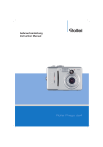
Публичная ссылка обновлена
Публичная ссылка на ваш чат обновлена.